windowsxp系統下優酷視頻如何轉換格式
更新日期:2024-03-23 04:44:28
來源:網友投稿
現在,很多windowsxp系統用戶都會使用優酷來觀看視頻,因為這樣既方便又快捷。不過,一位用戶反饋優酷視頻的格式不是自己想要的,因此就想將其更換掉。這該如何操作?接下來,就隨小編一起看看windowsxp系統下優酷視頻如何轉換格式。
具體如下:
1、打開搜狗瀏覽器在其右上角的搜狗搜索引擎中輸入關鍵詞“優酷客戶端”;
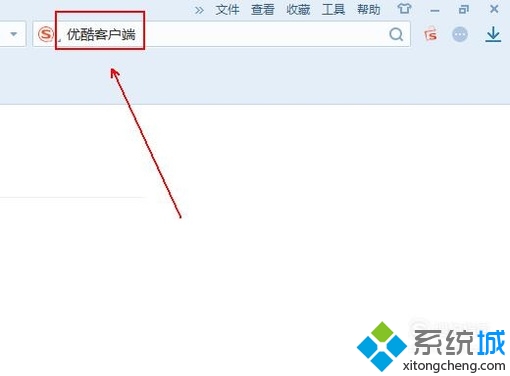
2、在搜狗搜索結果中,找到搜狗下載推薦的下載方式,下載并安裝優酷客戶端;

3、在優酷客戶端的主界面右上角點擊“個人中心”;

4、輸入優酷賬號和密碼并單擊“登錄”按鈕;
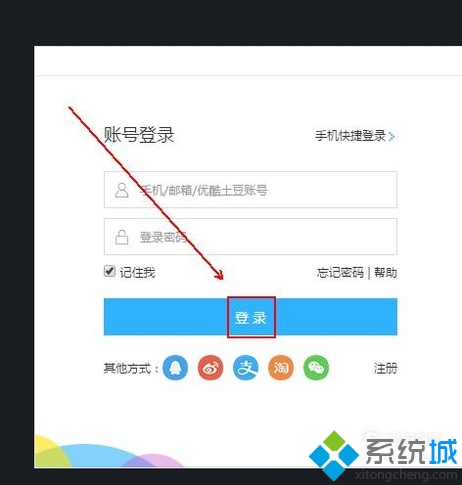
5、點擊右上角的那三道橫線的標志,這里是優酷客戶端的菜單按鈕;
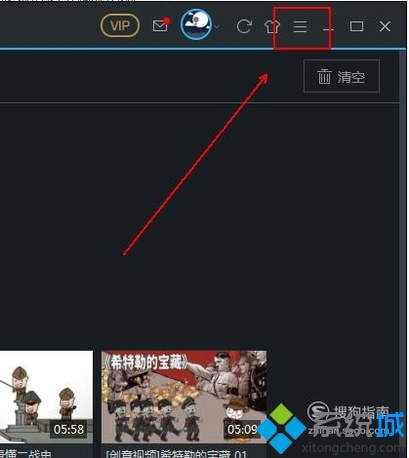
6、在彈出菜單列表中單擊“設置”按鈕;
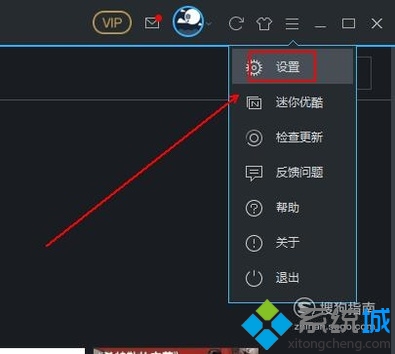
7、在彈出的“設置”窗口中單擊“轉碼設置”選項;

8、在右側設置轉碼后的格式、視頻大小、以及其他設置(本步驟的第二個圖片是視頻轉碼后的保存路徑,大家可以適當的記憶一下);
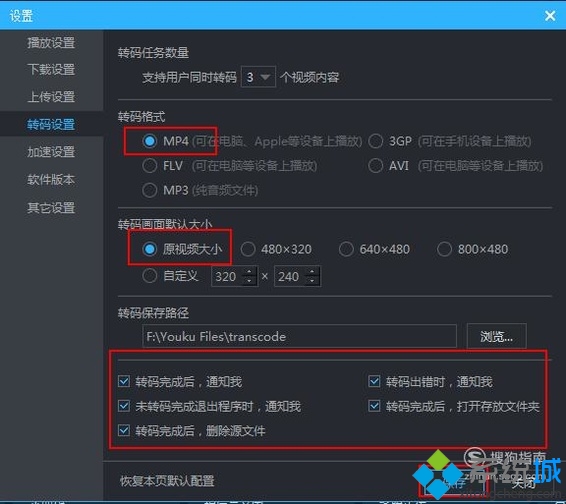
9、找到我們想要下載的視頻并點擊其右上方的下載按鈕;
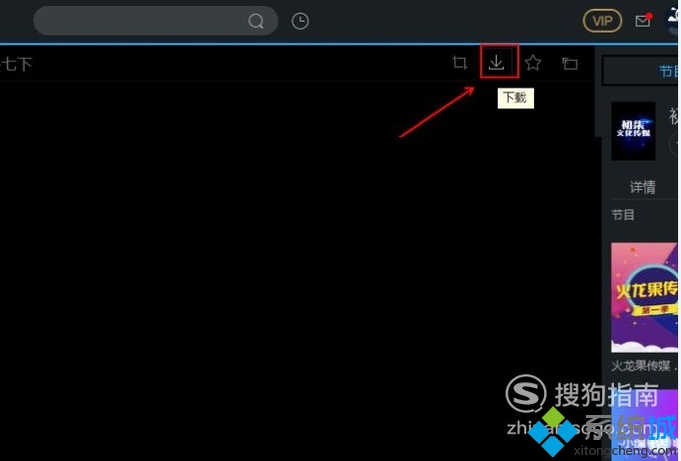
10、在彈出的下載窗口中,建議去除“全選本頁”選項,除非大家想下載某個視頻的專輯;
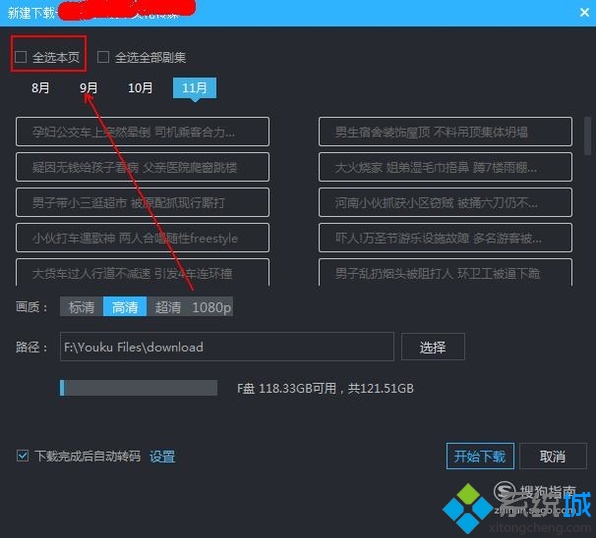
11、選擇我們要現在的視頻并選擇相應的畫質(注意如果我們不登錄優酷賬號,這里就只能下載標清畫質);
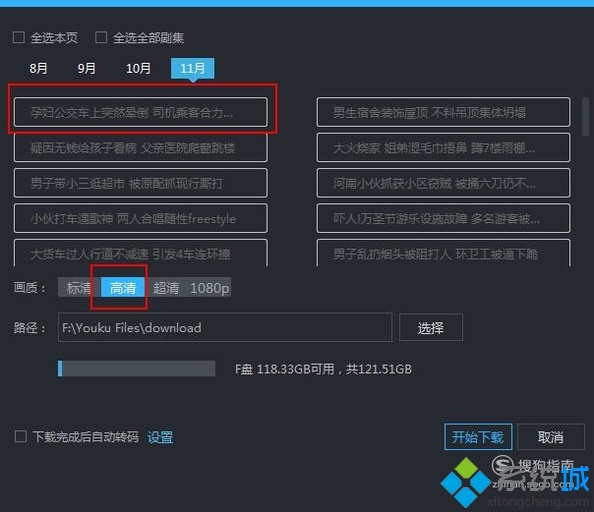
12、勾選下方的“下載完成后自動轉碼”選項,并點擊“開始下載”按鈕;
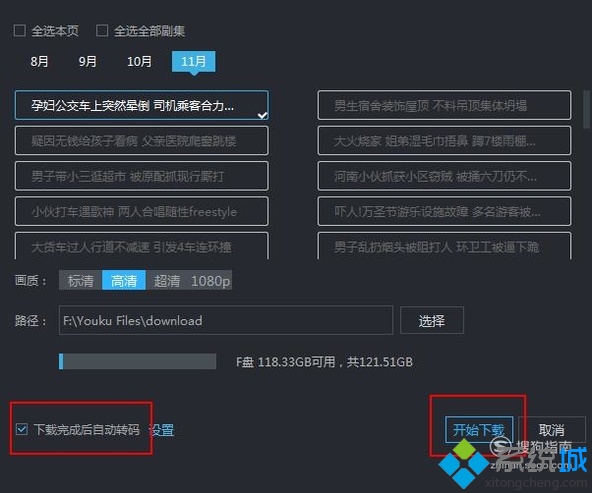
13、下載完成后,我們一般從這里就能找到我們轉換后的視頻。
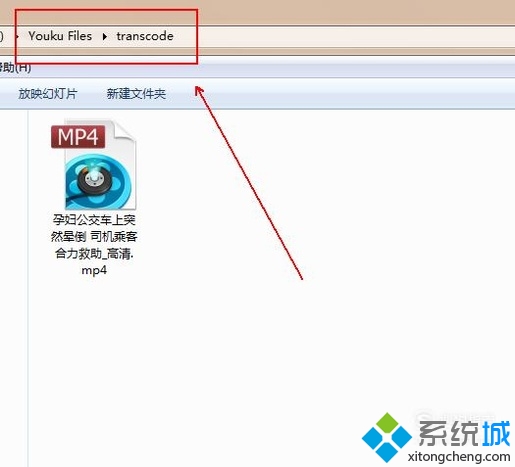
看了上述小編的介紹,相信大家對windowsxp系統下優酷視頻如何轉換格式已經有了一定的了解。更多精彩的內容請繼續關注系統官網
- monterey12.1正式版無法檢測更新詳情0次
- zui13更新計劃詳細介紹0次
- 優麒麟u盤安裝詳細教程0次
- 優麒麟和銀河麒麟區別詳細介紹0次
- monterey屏幕鏡像使用教程0次
- monterey關閉sip教程0次
- 優麒麟操作系統詳細評測0次
- monterey支持多設備互動嗎詳情0次
- 優麒麟中文設置教程0次
- monterey和bigsur區別詳細介紹0次
周
月












